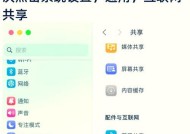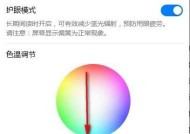台式电脑慢换机械硬盘怎么样?换硬盘的步骤和效果如何?
- 生活窍门
- 2025-07-09
- 9
- 更新:2025-07-08 02:33:23
台式电脑运行缓慢,感觉就像蜗牛在爬?如果你的台式电脑还在使用老化的机械硬盘,那么换上一块固态硬盘(SSD)绝对是一个明智的选择。随着技术的不断发展,固态硬盘以其高速读写性能,低功耗和抗震性,逐渐成为主流。但换硬盘的过程复杂吗?换上固态硬盘后效果如何?接下来就为您详细解析。
换固态硬盘的必要性
在深入了解操作步骤之前,我们需要知道为什么需要换硬盘。台式电脑的机械硬盘(HDD)在读写数据时,需要通过机械臂移动读写头来寻址,这不仅速度慢,而且容易受到震动影响。随着使用时间的增加,硬盘磨损,性能会逐渐下降。而固态硬盘(SSD)采用闪存芯片存储数据,没有机械部件,读写速度快,稳定性高,可以显著提升电脑的整体性能。

更换硬盘的准备工作
更换硬盘并非简单的“换新不换旧”,在动手之前,请确保您已经做好了以下准备工作:
1.备份数据:在更换硬盘前,一定要备份重要数据,避免数据丢失。
2.了解电脑硬件:确认你的台式电脑是否支持固态硬盘的接口类型(如SATA或NVMe)。
3.购买合适的硬盘:选择与主板兼容的SSD,并确认其容量是否满足您的需求。
4.准备系统安装盘:固态硬盘上需要有操作系统才能使用,准备一个USB安装盘。
5.拆卸工具:根据电脑型号,准备相应的螺丝刀等拆卸工具。

换硬盘的详细步骤
更换硬盘是一个技术活,但只要您按照以下步骤操作,即使没有专业知识,也能顺利完成。
步骤1:断开电源并打开电脑机箱
关闭电脑电源,并断开与电源线的连接。然后打开电脑机箱,找到硬盘的位置,通常位于机箱的下方或侧面。
步骤2:拆卸旧硬盘
找到连接机械硬盘的数据线和电源线,将它们从硬盘上拔下。使用螺丝刀拆卸固定硬盘的螺丝,将旧硬盘从机箱内取出。
步骤3:安装新的固态硬盘
将新的固态硬盘放在旧硬盘的位置上,用螺丝固定。之后将数据线和电源线连接到SSD上。确保连接牢固,避免松动导致数据读写问题。
步骤4:安装操作系统
安装好SSD并连接好所有线缆后,将准备好的系统安装盘插入USB接口,开机并进入BIOS设置,将启动项改为USB启动。按照安装向导完成操作系统的安装。
步骤5:数据迁移和系统优化
安装完操作系统后,您可以使用数据迁移工具将旧硬盘中的数据迁移到新的固态硬盘上。之后,对系统进行优化设置,以确保最佳性能。

换硬盘后的效果
更换固态硬盘后,你会发现电脑的开机速度明显加快,软件加载和文件传输速度大大提升。整体操作更加流畅,响应速度更快,极大提升工作和娱乐体验。对于经常需要处理大数据量或运行高性能软件的用户来说,效果尤为明显。
常见问题解答
问:更换硬盘后,原机械硬盘上的数据如何处理?
答:您可以选择将重要数据备份到云存储或外部硬盘上,也可以在新的固态硬盘上创建一个数据分区,将原硬盘数据迁移到该分区保存。
问:如果我想保留双系统(例如Windows和Linux),安装操作系统的步骤是否一样?
答:是的,安装操作系统的步骤基本相同。不过,安装双系统时,需要注意主引导记录(MBR)和GUID分区表(GPT)的选择,以及不同操作系统的分区要求。
结语
综上所述,更换台式电脑的机械硬盘为固态硬盘,能够显著改善电脑性能,提升用户体验。尽管操作步骤听起来可能有些复杂,但只要做好准备,按照步骤逐一进行,换硬盘并不是难题。现在,您已经掌握了所需的知识和技能,不妨尝试一下,让您的台式电脑焕发新生吧!